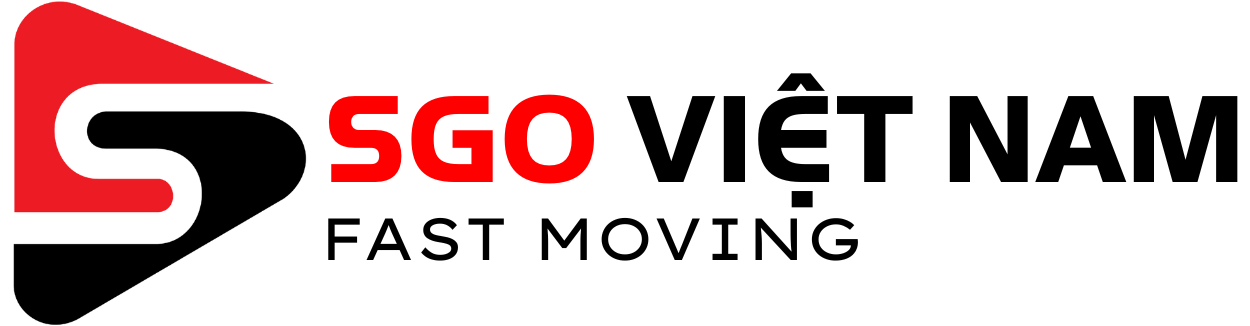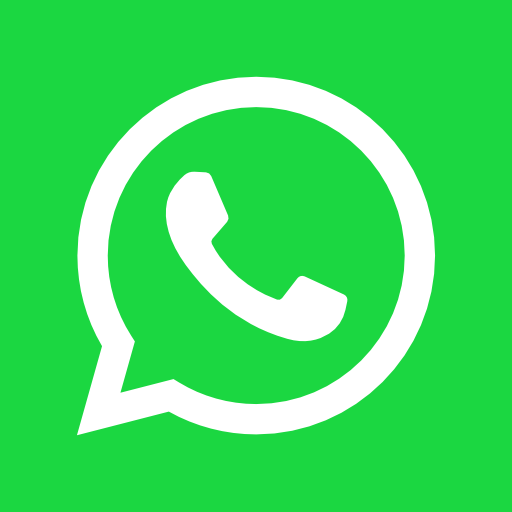Bạn muốn tạo một website bán hàng để kinh doanh online? Bạn không biết bắt đầu từ đâu và những bước cơ bản nhất? Bài viết này, SGO Media sẽ hướng dẫn bạn cách tạo website bán hàng một cách đơn giản và hiệu quả.
Để tạo website bán hàng, bạn cần chuẩn bị những gì?
Để tạo một trang web bán hàng với đầy đủ chức năng, hỗ trợ quá trình mua và thanh toán đơn hàng, dịch vụ; bạn cần chuẩn bị những yếu tố cần thiết dưới đây:
Lên kế hoạch xây dựng
Trước khi bắt đầu xây dựng một website bán hàng, người bán cần hiểu rõ về sản phẩm hoặc dịch vụ mình kinh doanh. Sau đó, người bán cần liệt kê các nội dung cần thiết trên trang web, bao gồm hình ảnh, mô tả sản phẩm, giá bán, cổng thanh toán trực tuyến và các chính sách mua hàng, đổi trả,…
Bằng cách đặt mình vào vị trí của khách hàng, người bán có thể cung cấp thông tin và lợi ích về sản phẩm, dịch vụ một cách chi tiết và rõ ràng hơn. Việc này sẽ giúp người bán có kế hoạch xây dựng website bán hàng trực tuyến hiệu quả hơn.
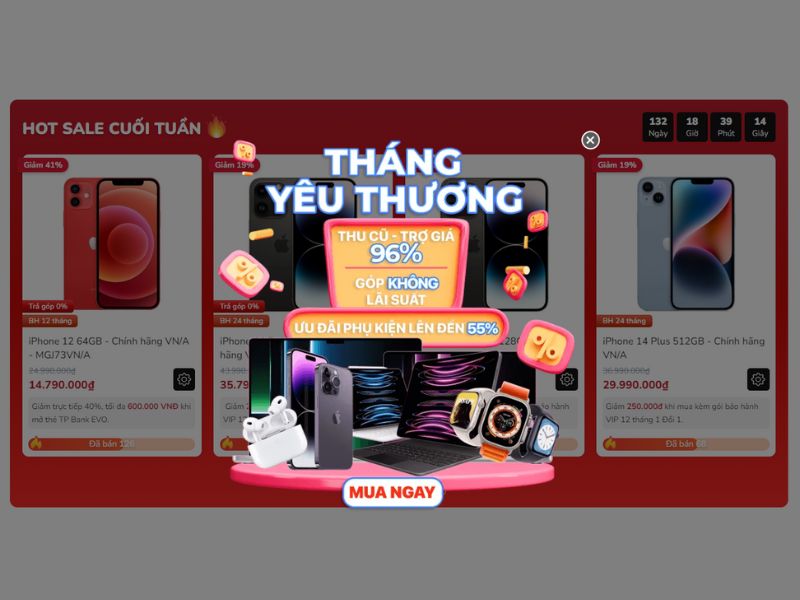
Lựa chọn tên miền
Tên miền là yếu tố quan trọng và có ý nghĩa tương tự như địa chỉ của cửa hàng. Doanh nghiệp cần lựa chọn tên miền đơn giản và phù hợp với ngành hàng, lĩnh vực kinh doanh để giúp khách hàng dễ nhớ và dễ liên tưởng hơn.
Tuy nhiên, trong thời đại thương mại điện tử hiện nay, việc lựa chọn tên miền phù hợp trở nên khó khăn hơn do mỗi tên miền chỉ được đăng ký duy nhất một lần và có rất nhiều đối thủ cùng ngành kinh doanh. Để đăng ký tên miền hiệu quả, doanh nghiệp cần chú ý đến các yếu tố như độ dài, dễ nhớ, chứa từ khóa liên quan đến lĩnh vực kinh doanh và ưu tiên sử dụng đuôi tên miền phù hợp với pháp luật Việt Nam.
Thuê hosting lưu trữ
Hosting là nơi lưu trữ thông tin về website bán hàng trên môi trường trực tuyến. Trong quá trình lựa chọn dịch vụ hosting, doanh nghiệp cần lưu ý đến tính ổn định của máy chủ, băng thông và dịch vụ chăm sóc khách hàng:
- Để đảm bảo website bán hàng vận hành mượt mà, doanh nghiệp cần chọn máy chủ có cấu hình mạnh, tốc độ truy cập nhanh và đảm bảo hiệu suất hoạt động ổn định.
- Băng thông cũng rất quan trọng để giúp doanh nghiệp biết được lưu lượng người dùng tối đa có thể truy cập vào web bán hàng.
- Hơn nữa, dịch vụ hosting cần có đội ngũ chăm sóc khách hàng hoạt động 24/7 để hỗ trợ tư vấn và khắc phục sự cố trong quá trình xây dựng website.

Cách tạo website bán hàng đơn giản, dễ dàng với WordPress
WordPress là phần mềm mã nguồn mở rất phổ biến và được sử dụng nhiều nhất hiện nay trong việc xây dựng website. Với nhiều giao diện website hỗ trợ, từ website tin tức đến quảng cáo, WordPress đặc biệt phù hợp cho việc xây dựng website bán hàng online một cách nhanh chóng và dễ dàng.
Để tạo website bán hàng bằng WordPress, bạn có thể sử dụng plugin Woocommerce để tiết kiệm thời gian thiết kế. Plugin này tích hợp đầy đủ các tính năng cần thiết cho một website bán hàng. Các bước cài đặt chi tiết sẽ được hướng dẫn sau đây.
Bước 1: Cài đặt WordPress
Sau khi đã cài đặt hosting và chọn tên miền, bạn sẽ tiến hành cài đặt WordPress. Thao tác này rất đơn giản với trình cài đặt tự động. Đầu tiên, truy cập vào Control Panel của hosting và chọn Auto Installer. Nhập từ khóa “WordPress” vào thanh tìm kiếm và nhấp chuột vào phiên bản mới nhất của WordPress.
Khi cài đặt WordPress, màn hình sẽ yêu cầu bạn nhập một số thông tin cần thiết như sau:
- URL: Đường dẫn của website.
- Language: Ngôn ngữ hiển thị.
- Administrator Username và Administrator Password : Tên người dùng và mật khẩu sử dụng để đăng nhập.
- Administrator Email: Địa chỉ email (lưu ý bạn nên sử dụng email riêng của công ty).
- Website Title: Tiêu đề trang.
- Website Tagline: Miêu tả chủ đề chính của website.
Sau khi hoàn tất đầy đủ thông tin, chọn Install để bắt đầu quá trình cài đặt website WordPress của riêng bạn.
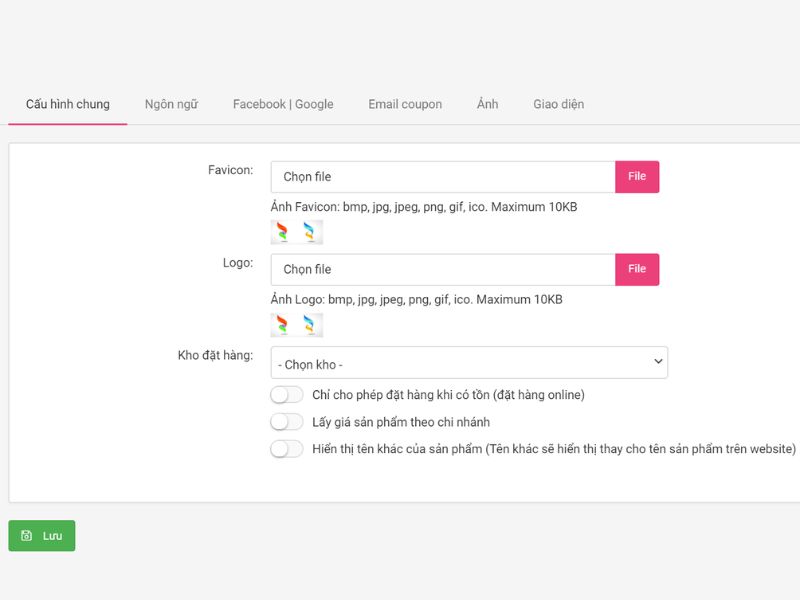
Bước 2: Thiết lập và cài đặt Plugin Woocommerce
Plugin WooCommerce cung cấp nhiều tính năng hỗ trợ bạn xây dựng một website bán hàng chuyên nghiệp trên WordPress. Để cài đặt và kích hoạt plugin này, bạn có thể thực hiện các bước sau:
- Đăng nhập vào trang quản trị WordPress theo đường dẫn http://tên-miền-của-bạn/wp-admin bằng tên đăng nhập và mật khẩu đã tạo.
- Chọn “Plugins” trên thanh menu bên trái của giao diện.
- Nhấn “Add new” và tìm kiếm “WooCommerce“.
- Chọn plugin WooCommerce và nhấn “Install Now” để bắt đầu cài đặt.
- Nhấn “Active” để bắt đầu kích hoạt plugin.
- Sau khi quá trình cài đặt hoàn tất, màn hình sẽ hiển thị thông báo chào mừng đến người tạo. Bạn có thể nhấn nút “Let’s Go” để tiếp tục tích hợp plugin vào website của mình.
Trước khi sử dụng WooCommerce, bạn cần lưu ý các mục sau:
- Cài đặt trang: Bạn cần tạo trang chính với các mục account, shop, cart và checkout.
- Vị trí cửa hàng: Cần thiết lập với các yếu tố như vị trí, kích thước sản phẩm, loại tiền tệ, đơn vị trọng lượng.
- Shipping và Tax: Một số hình thức giao hàng và thuế bắt buộc.
- Thanh toán: Tích hợp các hình thức thanh toán chi phí.
Sau khi hoàn tất quá trình thiết lập, bạn có thể nhấn nút “Create your first product” để bắt đầu sử dụng plugin WooCommerce.
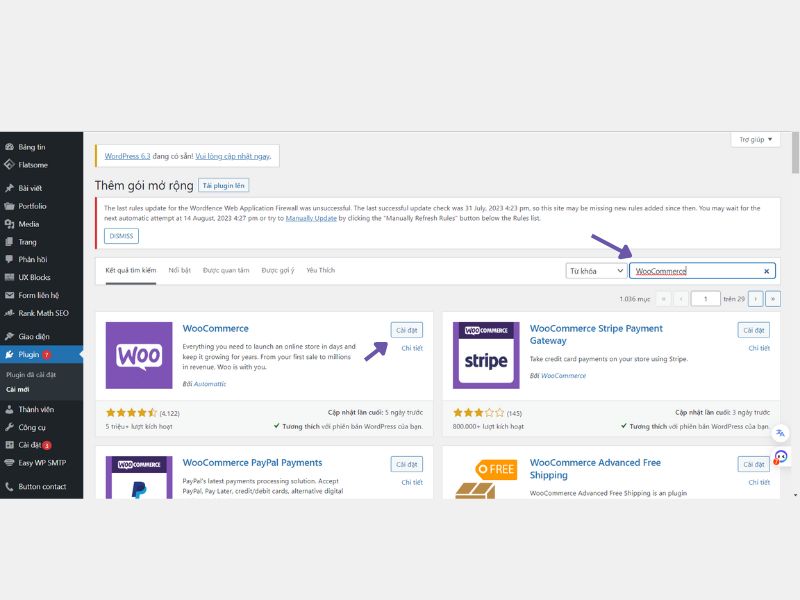
Bước 3: Đăng sản phẩm lên trang web
Để hoàn tất một website bán hàng, bạn cần thêm các sản phẩm hoặc dịch vụ mà doanh nghiệp đang cung cấp lên trang. Bạn chọn “Products” và nhấn “Add Product/Create your first product“. Một số đặc tính hiển thị, bao gồm:
- Product category – Loại sản phẩm: Tìm kiếm và lựa chọn loại sản phẩm tương ứng với lĩnh vực kinh doanh của bạn. Bạn có thể có nhiều categories trên cùng một trang.
- Attributes – Thuộc tính sản phẩm: Cung cấp những thuộc tính quan trọng đối với sản phẩm như chất liệu, màu sắc và kích thước. Bạn có thể thiết lập cho mỗi loại sản phẩm riêng lẻ hoặc áp dụng cho tất cả sản phẩm tải lên.
- Product Types – Tùy chọn loại sản phẩm: Bạn sẽ được cung cấp một số tùy chọn Để một website phổ biến về loại sản phẩm như simple, grouped, virtual hay variable,…
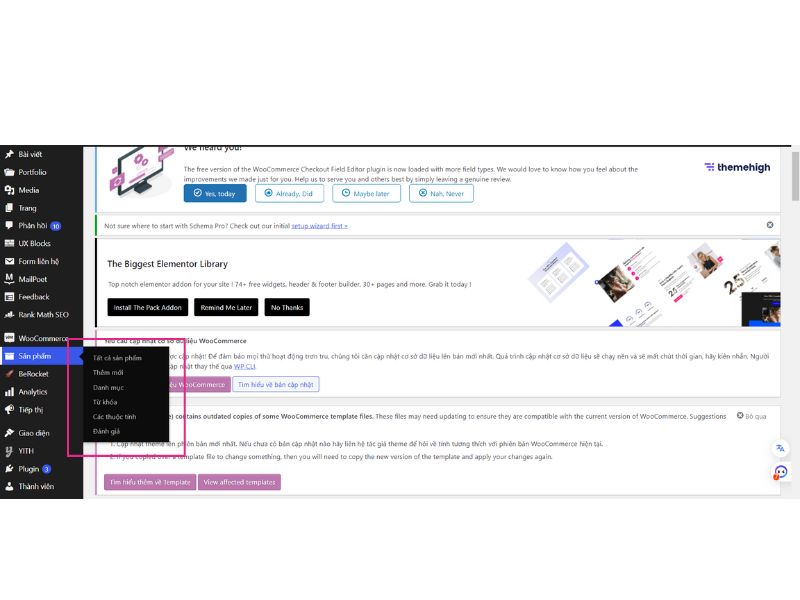
Bước 4: Thiết lập giao diện website
Để lại ấn tượng tốt cho khách hàng khi truy cập vào trang web bán hàng của bạn, điều này là cơ hội để khách hàng nhớ đến trang web của bạn và trở lại thường xuyên. Ngoài sản phẩm và dịch vụ hấp dẫn, giao diện trang web cũng vô cùng quan trọng.
Hãy đảm bảo rằng trang web được thiết kế đẹp mắt, chuyên nghiệp và hiện đại. Và, WooCommerce cũng cung cấp nhiều theme đặc biệt giúp cho trang web của bạn trở nên ấn tượng và hấp dẫn hơn bao giờ hết.
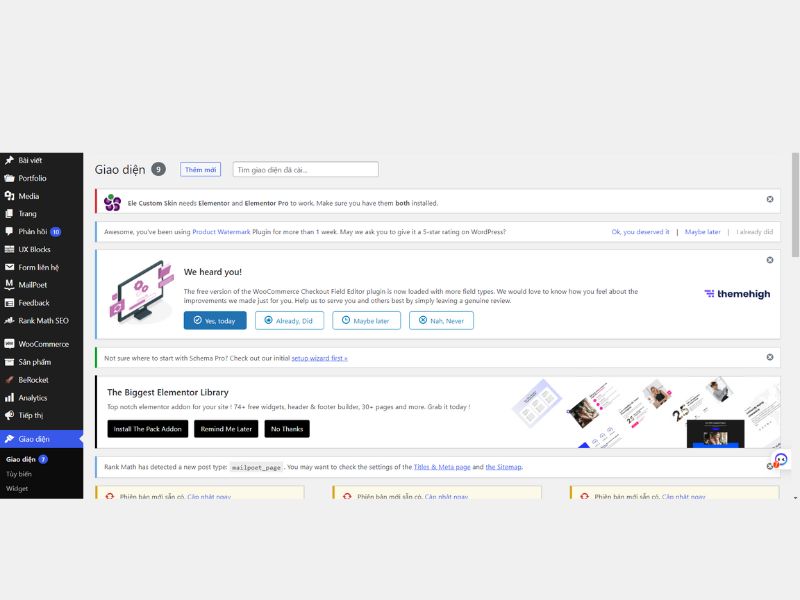
Hướng dẫn tạo website bán hàng trên Google Site
Google Sites là một công cụ đơn giản và phù hợp cho người dùng mới bắt đầu tìm hiểu và tạo website bán hàng online trên Google. Đây là một ứng dụng trực tuyến được Google cấp phép hoạt động.
Với các thao tác nhấp chuột đơn giản, bạn có thể xây dựng một trang web bán hàng với nhiều tính năng phong phú như văn bản, hình ảnh, video,… mà không cần nhiều kỹ năng hay hiểu rõ về lập trình.
Google Sites cũng cung cấp thư viện mẫu đa dạng, cho phép bạn tùy chỉnh theo nhu cầu và phù hợp với từng loại sản phẩm và mục đích bán hàng. Chi tiết về cách tạo trang web bán hàng trên Google Sites tại đây:
Bước 1: Truy cập Google Sites
Đầu tiên bạn truy cập vào đường link http://sites.google.com và đăng nhập bằng tài khoản Gmail của công ty. Địa chỉ Gmail này sẽ được sử dụng để quản lý website của bạn trong tương lai.
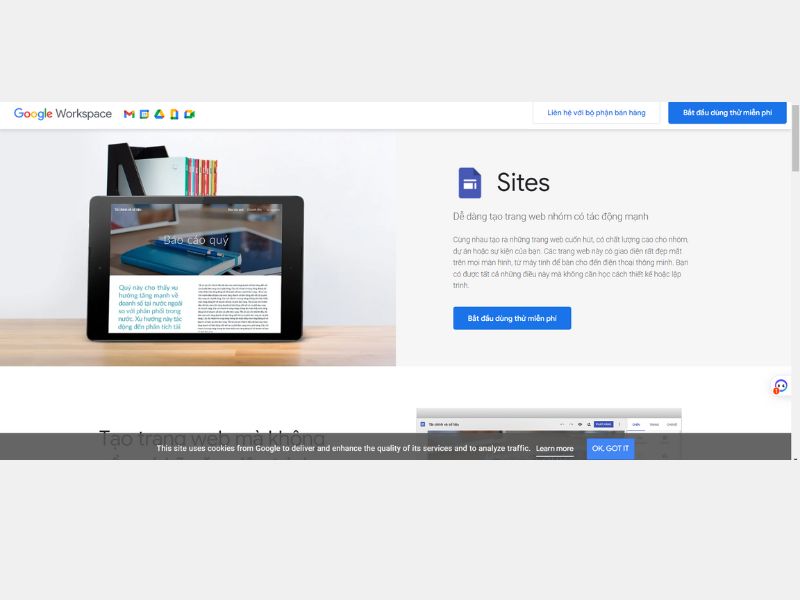
Bước 2: Tiến hành xây dựng
Để khởi tạo website, bạn truy cập vào phần “My website” và nhấn vào biểu tượng “+” nằm ở góc bên phải màn hình. Hệ thống sẽ hiển thị với hai tùy chọn:
- Với “Classic site with side-by-side columns“, bạn sẽ tạo một trang web với nhiều thời gian và thao tác hơn.
- Ngược lại, nếu bạn chọn “Start a new site“, bạn sẽ tiết kiệm thời gian và có thao tác đơn giản hơn. Đây cũng là cách khởi tạo được nhiều người dùng lựa chọn nhất.
Với Google Sites, bạn có thể tùy chỉnh và thiết lập website bán hàng phù hợp với nhu cầu và mục đích của mình. Ngoài ra, nếu bạn muốn tích hợp thêm phần đo lường hiệu quả bán hàng và SEO của website, bạn có thể truy cập vào mục “Settings” và lựa chọn kết nối với Google Search Console và Google Analytics.

Bước 3: Hiển thị Site
Sau khi hoàn tất tất cả các bước, bạn nhấn nút “Publish” để xuất bản trang web và hiển thị website đến người dùng. Để chia sẻ trang web với người dùng khác, bạn có thể vào “Site Settings“, chọn “Share this site“, và sau đó chọn các quyền truy cập phù hợp để chia sẻ trang web của mình.
Lưu ý rằng, bạn nên đánh dấu mục “Specific people can view when published” để đảm bảo rằng mọi người đều có thể tìm kiếm và truy cập vào trang web bán hàng của bạn.
Hướng dẫn tạo website bán hàng trên Weebly
Weebly là một công cụ giúp bạn tạo website bán hàng trực tuyến miễn phí, tương tự như Google Sites. Công cụ này tích hợp nhiều tính năng hấp dẫn và cho phép người dùng dễ dàng tùy chỉnh màu sắc, bố cục và giao diện web chỉ bằng cách kéo thả chuột, mà không yêu cầu kiến thức về code hay thiết kế.
Bước 1: Tạo tài khoản trên Weebly
Đầu tiên, bạn truy cập vào weebly.com, sau đó tiến hành tạo tài khoản và đăng nhập bằng email của công ty.
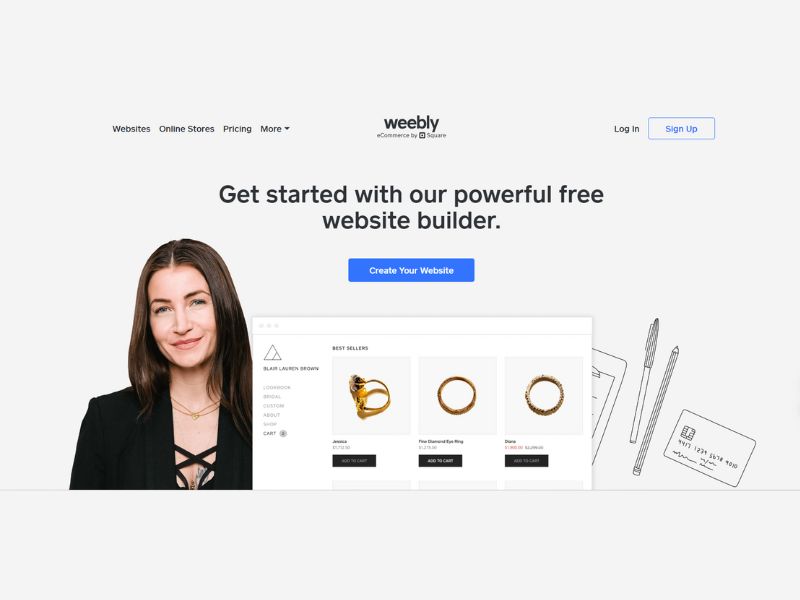
Bước 2: Xây dựng website
Sau khi truy cập thành công vào Weebly, bạn chọn tên website và nhập URL của trang web mới mà bạn muốn tạo. Nếu bạn đã từng tạo website trước đó, công cụ sẽ hiển thị tùy chọn “Edit Site” trên màn hình.
Bước 3: Lựa chọn mẫu website
Weebly hiện đang cung cấp cho người dùng nhiều mẫu website thiết kế sẵn, phù hợp với nhiều loại hình web khác nhau, bao gồm:
- Website cá nhân
- Website bán hàng
- Website portfolio
- Website doanh nghiệp
- Website sự kiện
Bạn có thể chọn loại website phù hợp với mục đích sử dụng của mình. Trong trường hợp này, bạn nên chọn loại website bán hàng.
Bước 4: Thiết kế giao diện
Giao diện website là một yếu tố vô cùng quan trọng mà tôi đã nhắc đến trước đó. Bạn có thể chọn một số theme có sẵn tại Weebly.
Bước 5: Đăng ký tên miền
Sau khi bạn đã chọn tên miền trên Weebly, địa chỉ website của bạn sẽ hiển thị dưới dạng “username.weebly.com“. Bạn có thể nhấn nút “Continue” để hoàn tất quá trình tạo website.
Lưu ý rằng:
- Tên miền bạn chọn không được trùng với tên miền đã được người dùng khác sử dụng.
- Nếu bạn muốn có tên miền riêng (không kèm theo chữ “weebly”), bạn sẽ phải trả phí để sử dụng.
- Tên miền giúp khách hàng dễ dàng nhớ và tìm kiếm trang web của bạn, đồng thời bảo vệ quyền sở hữu trí tuệ và tránh việc bị người khác chiếm đoạt tên miền thương hiệu. Vì vậy bạn nên lựa chọn những nhà cung cấp tên miền uy tín được nhiều người dùng tin tưởng.
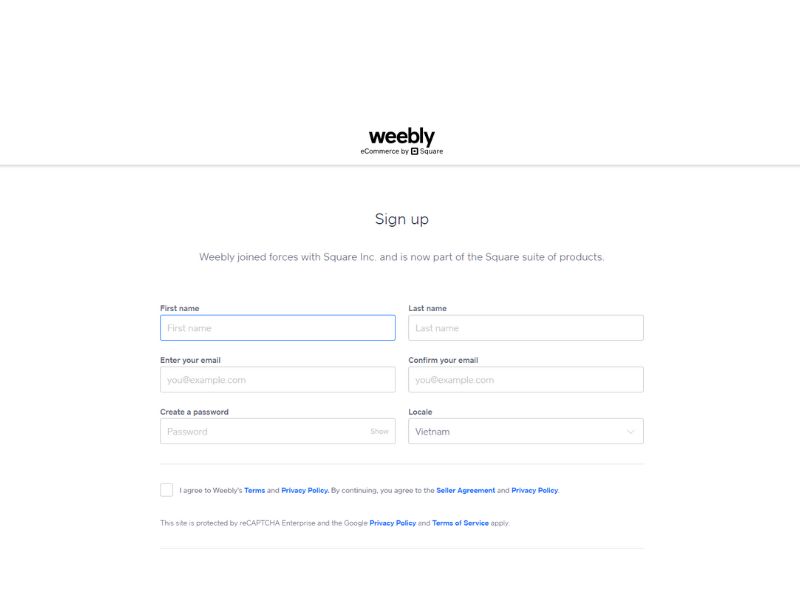
Bước 6: Hoàn thiện website
Với những tính năng được tích hợp sẵn trong công cụ, người dùng có thể tùy chọn và sắp xếp bố cục trang, văn bản, hình ảnh hay màu sắc phù hợp cho website của mình.
Trên thanh menu của trang quản trị Weebly, có một số chức năng cơ bản để bạn có thể thêm vào website:
- Build – Xây dựng.
- Settings – Cài đặt chung.
- Store – Cửa hàng.
- Pages – Trang.
- Apps – Ứng dụng.
- Theme – Mẫu giao diện.
Nếu bạn muốn thiết lập thêm một trang blog với mục đích bán hàng online, bạn nên chọn chức năng “Store“.
Bước 7: Xác nhận tạo trang
Sau khi cài đặt website thành công, để tạo trang web bán hàng, người dùng cần khai báo với hệ thống Weebly. Bạn sẽ cần nhập số điện thoại và quốc gia để Weebly gửi mã xác nhận đến điện thoại của bạn.
Sau khi nhận được mã theo yêu cầu, bạn chỉ cần chọn “Public” để xác minh trang web vừa tạo. Như vậy, bạn đã thành công tạo trang web bán hàng trên Weebly.
Cách tạo website bán hàng miễn phí trên Wix
WIX là một công cụ tạo ra website miễn phí, cho phép người dùng thiết kế trang web bán hàng chuyên nghiệp một cách dễ dàng với các tính năng kéo và thả. Công cụ cung cấp nhiều mẫu thiết kế độc đáo và tích hợp nhiều tính năng hiện đại giúp người dùng thiết kế và chỉnh sửa giao diện website một cách nhanh chóng.
Bước 1: Đăng ký tài khoản
Để bắt đầu tạo website bán hàng trên Wix, bạn hãy truy cập vào trang web Wix.com và nhấp vào “Get Started“. Hệ thống sẽ hiển thị một bảng thông tin và yêu cầu bạn đăng ký tài khoản bằng cách nhập tên người dùng và mật khẩu.
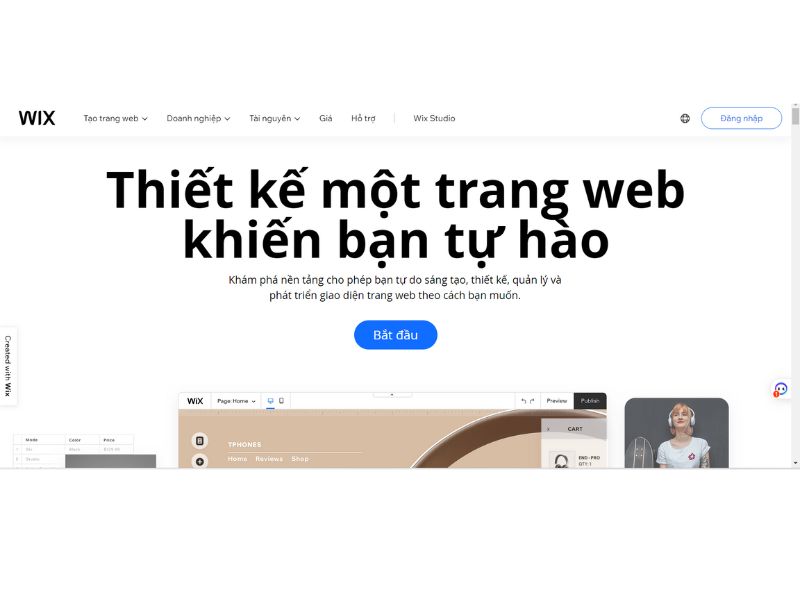
Bước 2: Khởi tạo website
Wix cung cấp hai phương pháp để người dùng lựa chọn và tạo giao diện trang web:
- Sử dụng mẫu thiết kế có sẵn: Wix cung cấp hàng trăm mẫu giao diện đa dạng cho từng loại hình dịch vụ / sản phẩm. Bạn có thể xem trước bằng cách nhấn vào nút “View” và chỉnh sửa bằng cách nhấn vào nút “Edit“.
- Trả lời các câu hỏi để tạo giao diện theo sở thích: Bạn có thể trả lời các câu hỏi về loại hình dịch vụ / sản phẩm, các tính năng muốn có và loại website cần thiết kế. Sau khi hoàn tất, Wix sẽ tạo một mẫu site theo yêu cầu của bạn.
Bước 3: Thiết lập và chỉnh sửa website
Sau khi chọn giao diện trang web ưa thích, bạn có thể nhấp vào nút “Edit this site” ở góc phải màn hình để tiến hành chỉnh sửa.
Trong tab thiết kế, Wix cung cấp rất nhiều tính năng trợ giúp như font chữ, màu sắc, thay đổi hình nền… Bạn chỉ cần nhấp vào nút tương ứng và thực hiện các thao tác kéo và thả đơn giản để hoàn thành chỉnh sửa.
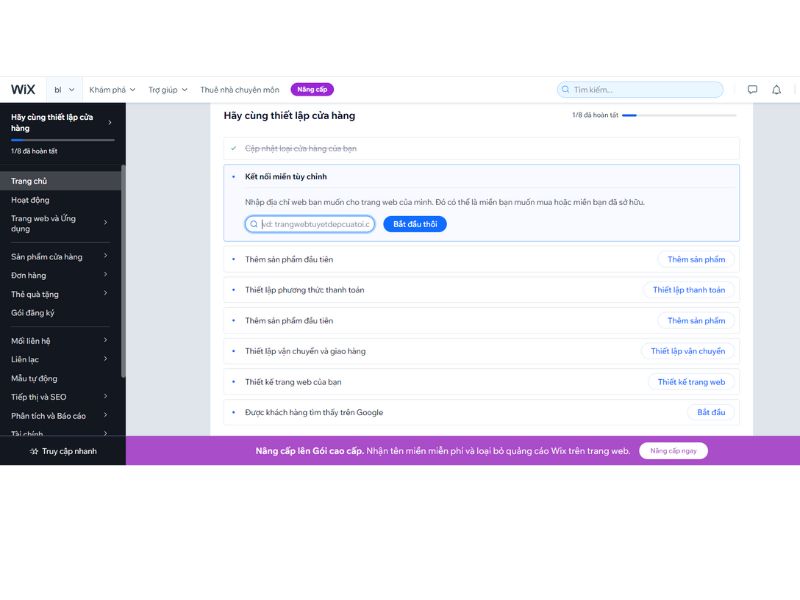
Bước 4: Tích hợp tiện ích
Bạn có thể thêm các liên kết mạng xã hội như Facebook, Instagram, Google+ vào trang web của bạn, hãy truy cập vào Wix App Market để thực hiện điều đó. Nếu bạn muốn tối ưu hóa trang web của mình, bạn có thể thiết lập tính năng SEO trong phần cài đặt.
Bước 5: Xác nhận tạo trang
Sau khi hoàn tất các quá trình tạo lập website, bạn nhấn nút “Publish” để công bố trang web chính thức của mình.
Chỉ với 5 bước đơn giản này, bạn đã tạo thành công một trang web bán hàng chuyên nghiệp với Wix!
Kết luận
Bài viết trên, SGO Media đã tổng hợp đến bạn chi tiết về cách tạo website bán hàng cùng các hướng dẫn cụ thể áp dụng trên 4 công cụ hỗ trợ tạo website đơn giản và phổ biến nhất hiện nay. Nếu bạn gặp bất kỳ thắc mắc nào trong quá trình tạo website bán, hãy để lại bình luận bên dưới để chúng tôi giải đáp nhanh chóng nhất. Chúc bạn thành công trong việc áp dụng các hướng dẫn này!
Ngoài ra, nếu bạn đang có nhu cầu tư vấn về các giải pháp thiết kế website hãy liên hệ ngay với SGO Media với hotline 0912.399.322 hoặc inbox trực tiếp qua Fanpage của chúng tôi để nhận được sự hỗ trợ và tư vấn sớm nhất. Với kinh nghiệm nhiều năm trong lĩnh vực Agency, chúng tôi cam kết mang đến khách hàng những dịch vụ tốt nhất.